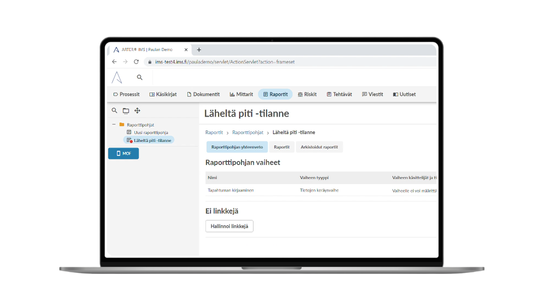
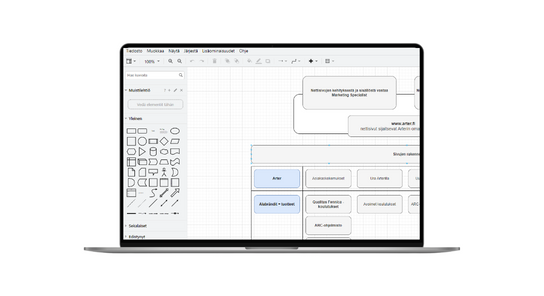
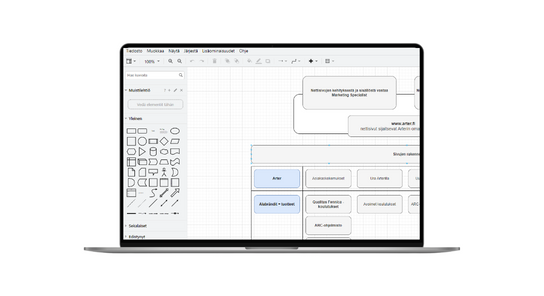
Draw-piirtoeditorin käyttö ARC- ja IMS-ohjelmistossa
Kirjoittaja:
Draw-piirtoeditori on vaihtoehtoinen piirtoeditori ARC- ja IMS-ohjelmiston käyttäjille, jota voidaan käyttää nykyisen Blueprint-piirtoeditorin rinnalla. Draw tarvitsee toimiakseen IAM-käyttäjähallintamoduulin joka on saatavilla ARC- ja IMS-ohjelmistojen SaaS-käyttäjille.
Draw-piirtoeditori tarjoaa monia uusia ominaisuuksia
- tasot (layers),
- iso joukko erilaisia kaavaimia,
- edistyneitä piirto-ominaisuuksia kuten yhdistinnuolten ohjailu,
- parempi suorityskyky.
Blueprint-piirtoeditori säilyy edelleen olemassa olevien asiakkaidemme käytössä ARC- ja IMS-ohjelmistoissa. Siihen ei kuitenkaan enää kohdistu kehitystyötä.
Ohjeet Draw-piirtoeditorin käyttöönottoon löydät ARC- ja IMS-ohjelmistojen Tietopankista
Draw-piirtoeditorin saat käyttöösi Tietopankin ohjeistuksien avulla – huomaathan että Draw-piirtoeditori vaatii toimiakseen IAM-käyttäjähallintamoduulin ARC- ja IMS-ohjelmistossa:
- Tietopankki | ARC-ohjelmisto piirtoeditorin valinta.
- Tietopankki | IMS-ohjelmisto piirtoeditorin valinta.
- Otathan meihin yhteyttä, mikäli yrityksesi pohtii ARC- tai IMS-ohjelmiston siirtämistä Onpremise-ympäristöstä SaaSiin.
Ota Draw-piirtoeditorin perusteet haltuusi webinaaritallenteen avulla
Draw-piirtoeditorin import-toiminto tukee seuraavia tiedostomuotoja
- .drawio (drawn oma formaatti)
- Gliffy diagram files
- .vsdx and .vsd diagram files
- Lucidchart
- PNG image files
- SVG images
- JPEG images
Draw-piirtoeditorin pikanäppäimiä
Tässä vain muutamia esimerkkejä pikanäppäimistä:
- ctrl + scroll wheel = zoom.
- välilyönti + raahaus piirtoalueella = navigaatio.
- Shift + vasen hiirenkorva = valitse useampi objekti.
- Ctrl c + ctrl v = kopioi objekti.
- Objektia raahatessa + alt = antaa vapaasti sijoittaa objektin.
- Ctrl + g = objektien ryhmitys (helpottaa siirtelyä, löydät tämän myös ”järjestä” –osiosta).
- Huom. oikea hiirenkorva näyttää kontekstivalikon useimmista objekteista.
- Täyden listan pikanäppäimistä löydät Draw-editorin muokkausnäkymästä ”ohje” > ”pikanäppäimet”.
Draw-piirtoeditori ARC- ja IMS-ohjelmistossa -webinaarissa esitettyihin kysymyksiin vastaukset
Vinkit muistilehtiön käyttöön:
- Muistilehtiön saat näkyville Draw-editorissa: yläpalkista ”näytä” > ”muistilehtiö”
- Huom. Muistilehtiön sisältö on käyttäjäkohtainen. Lisäksi selaimen välimuistin tyhjennys voi tyhjentää muistilehtiön.
- Muistilehtiöön voi tallentaa useita erilaisia objekteja:
- Muodot valikoiden objekteja
- Usean objektin ryhmän (kuten uimarata vaiheineen)
- Omia kuvia/ikoneita
- Muistilehtiö tallentaa myös näiden skaalan, muodon, käännön yms.
- Muotoja voit lisätä joko hiirellä raahaamalla objektin muistilehtiön alueelle. Tai valitsemalla objektin ja klikkaamalla ”+” –ikonia.
- Muotoja hallitset (poisto, omien ikonien lisäys) klikkaalla ”kynä” –ikonia.
- Tämän valikon takaa löydät myös import/export –ominaisuuden.
- Tällä toiminolla voit jakaa toiselle käyttäjälle valmiin muistilehtiön jossa on värit ja muodot valmiina.
Miten Drawn automaattitallennuksen saa päälle?
- Tällä hetkellä Draw ei tue automaattitallennusta.
Jos te joskus muutatte uuteen piirtoeditoriin, niin voiko draw.io:lla tehdyt materiaalit siirtää tiedostoina sinne uuteen / Mikä on draw.io tiedostomuoto, millä eri softilla niitä voi käyttää? Tuoko tiedostomuodot mukana myös esim. vaiheiden kuvaukset ja kaiken muun datan mitä prosessiin liittyy?
- Hieman ylempää tästä blogista löydät listan tuetuista Import-tiedostomuodoista.
- Draw Export-vaihtoehtoja voi katsoa editorin sisältä: yläpalkista “tiedosto” -> “vie nimellä”.
- Ainoastaan IMSin sisällä yhteenveto ja vaiheiden kuvaukset siirtyvät. Tämä onnistuu prosessileikepöytä -ominaisuudella.
Saako nyt Blueprintillä tehdyt prosessit siirrettyä drawn puolelle? Onko teillä tulossa joku muuntotyökalu tähän?
- Prosessikaavio siirtyy parhaiten kuvana Blueprint -> Draw.
- Tällä hetkellä ei ole kehitteillä automaattista muuntotyökalua.
Voiko nuo kaikki muut muotovalikot piilottaa peruskäyttäjältä? / Saako järjestelmään lukitua tiedyt muotovalikot ja värit?
- Muotovalikot on mahdollista piilottaa käyttäjän toimesta, mutta peruskäyttäjäkin pääsee niitä asetusten kautta ottamaan käyttöön halutessaan. Suosittelemme, että tätä hallinnoidaan sisäisen ohjeistuksen avulla. Muistilehtiö auttaa värien hallinnassa.
Saako Draw:sta kaavioita ulos sellaisessa muodossa, että voisi vielä Sparx EA:han?
- Riippuu mitä tiedostomuotoja Sparx tukee. Draw Export-vaihtoehtoja voi katsoa editorin sisältä: yläpalkista “tiedosto” -> “vie nimellä”.
Mitä tapahtuu Blueprint-piirroksille, jos järjestelmänvalvoja vaihtaa nykyisen ”Blueprint and Draw”-asetuksen pelkkään Draw-piirtoeditoriin? Pääseekö niitä enää muokkaamaan?
- Vanhoille kaavioille ei tapahdu mitään. Sillä editorilla, millä olet kaavion aloittanut, sillä kaavion muokkaaminen jatkuu.
Voidaanko rajoittaa käyttäjän omaa muistilehtiötä, esim. että eivät voi laittaa niihin värejä?
- Yksittäisen käyttäjän muistilehtiötä ei pysty lukitsemaan. Suositeltava käytäntö on, että valittu henkilö rakentaa halutunlaisen muistilehtiön, jonka jälkeen tallentaa sen kaikkien saataville.
Pystyykö pääkäyttäjä luomaan Draw Sandboxin kaikille prosessikaavioita piirtäville, jotta prosesseja kuvaaville olisi valmis mallipohja? Vai pitääkö jokaisen prosessia piirtävän tehdä tällainen itse?
- Prosessipohjaa ei saa suoraa kuvion aloitukseen. Tässä voi hyödyntää Drawn Export ominaisuutta eli ottaa pohjasta viennin kautta .xml -tiedoston. Tämän tiedoston voi raahata Draw:n piirtoalueelle ja käyttää pohjana tulevalle kuvaukselle.
- Muistilehtiöön on myös mahdollista tallentaa kokonainen uimaratakaavio jota voi käyttää pohjana.
Kun valitset kuvion kerran linkiksi tai aliprosessiksi miten voit perua tämän valinnanjälkeen päin poistamatta ko. objektia ja luomalla uuden?
- Objekti täytyy luoda kokonaan uudelleen, jos siihen on tehty linkitys aliprosessille tai linkille.
- Objektien muoto kuviossa on helpompi korvata: raahaat vain objektin muodot valikosta toisen objektin päälle.
IMS: toimivatko Draw’lla piirretyt prosessikaaviot Microsoftin SharePointissa (upotus) samalla tavalla kuin Blueprintillä piirretyt prosessikaaviot?
- Draw-editorilla luotujen kaavioiden upotus pitäisi toimia samaan tapaan kuin Blueprintillä luotojen kaavioiden.
Koska Blueprint-editorilla luotu kaavio on kuva ja tämä Draw-piirtoeditorilla ei. Niin voiko Draw-moduulin erikseen integroida johonkin esim. ERP:iin tms.?
- Draw-piirtoeditoriin ei löydy erityistä rajapintaa.
Onko niin, että olemassa olevia Blueprint-editorilla luotuja kuvia ei voi muokata Draw-muotoon ja Draw on käytössä vain uusille prosessikuville? Miten vanhat kuvat kannattaa muuttaa?
- Automaattiseen konversioon ei löydy tällä hetkellä työkalua. Mutta Blueprint-editorilla luotuja kaavioita on mahdollista muuttaa Draw muotoon käsin. Joissain tapauksissa (keskeltä prosessihierarkiaa) tämä aiheuttaa toki käsitöitä enemmän kun prosesseja joutuu IMSissä prosessileikepyödän avulla järjestelemään. ARCissa tätä ongelmaa ei ole.
- Toinen vaihtoehto on tehdä vain kaikki uudet kaaviot Draw:lla.
Lue lisää
-
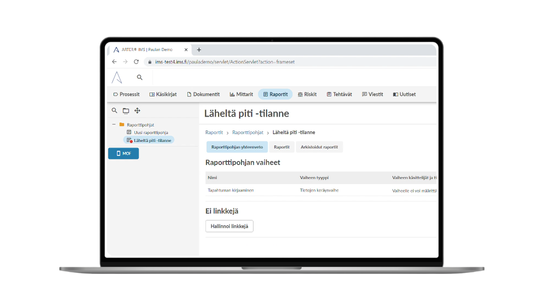 Published on:
Published on: -
![]() Published on:
Published on:Asiakaspäivän kohokohdat 28.1.2025
-
![]() Published on:
Published on:Kestävyysraportoinnin tietomalli ARC-ohjelmistolla

